专业的浏览器下载、评测网站
QQ浏览器安装油猴插件的详细操作方法(图文)
2021-08-04作者:浏览器之家来源:本站原创浏览:
最近有网友反映,他想要在QQ浏览器中安装一款名为油猴的插件,但是他在QQ浏览器的应用中心里面好像找不到这个插件,导致他无法进行安装,因此想要咨询一下有没有解决的方法。根据浏览器之家小编的经验,这种情况我们可以通过离线安装的方法来完成油猴插件的安装,下面大家一起来看看QQ浏览器安装油猴插件的详细操作方法吧!
2、打开QQ浏览器,在浏览器右上角可以看到一个“菜单”图标,在下方弹出的菜单窗口中可以看到“应用中心”的选项,点击打开它。
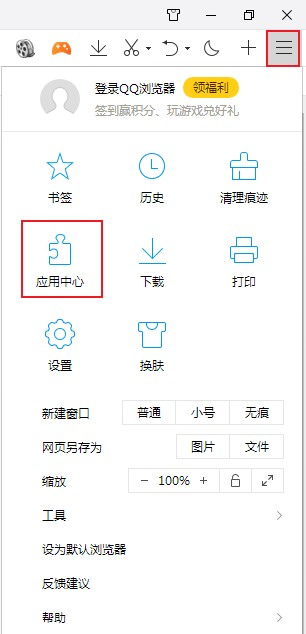
2、进入QQ浏览器的应用中心后,在页面头部点击切换到“管理我的应用”页面。
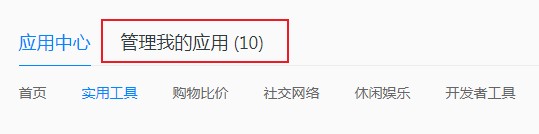
3、在这里可以看到我们安装过的所有扩展插件,在页面右上方将“开发者模式”进行勾选。
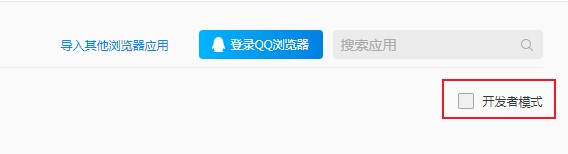
4、勾选之后就下方就可以找到一个“加载已解压的扩展程序”按钮,点击该按钮然后选择之前解压出来的文件夹即可完成油猴插件的安装工作。
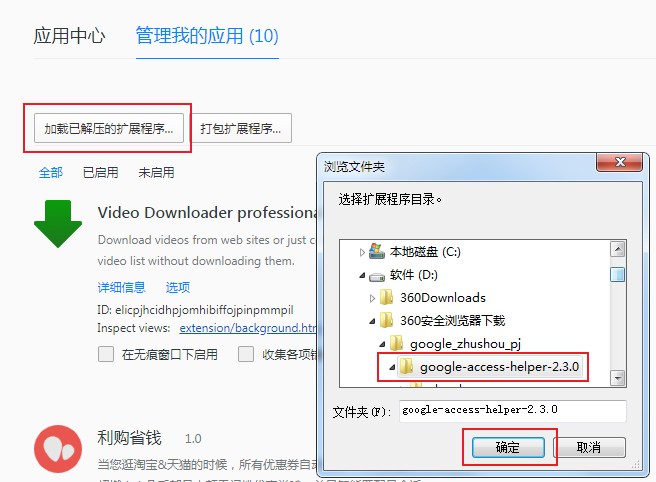
以上就是QQ浏览器安装油猴插件的详细操作方法,大家只需要按照上面的方法来进行操作,就可以完成油猴插件的安装工作了。
QQ浏览器安装油猴插件的详细操作方法
1、首先我们需要下载油猴插件的离线安装包,并将下载的压缩包文件解压待用,点此进行下载2、打开QQ浏览器,在浏览器右上角可以看到一个“菜单”图标,在下方弹出的菜单窗口中可以看到“应用中心”的选项,点击打开它。
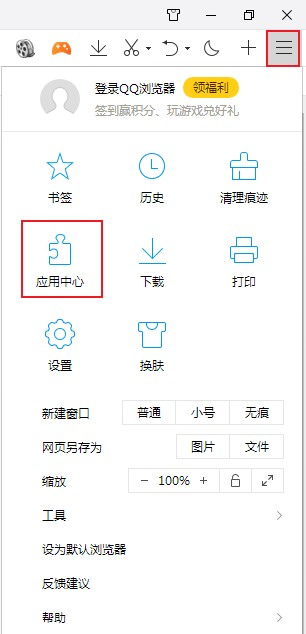
2、进入QQ浏览器的应用中心后,在页面头部点击切换到“管理我的应用”页面。
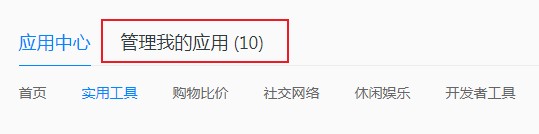
3、在这里可以看到我们安装过的所有扩展插件,在页面右上方将“开发者模式”进行勾选。
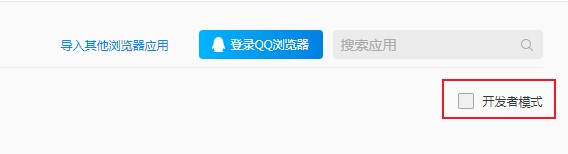
4、勾选之后就下方就可以找到一个“加载已解压的扩展程序”按钮,点击该按钮然后选择之前解压出来的文件夹即可完成油猴插件的安装工作。
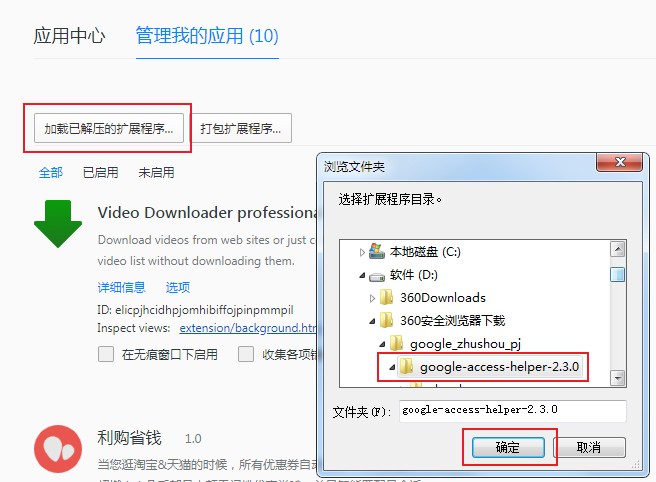
以上就是QQ浏览器安装油猴插件的详细操作方法,大家只需要按照上面的方法来进行操作,就可以完成油猴插件的安装工作了。
猜你喜欢
热门文章
本类排行
相关下载
关注手机站